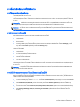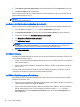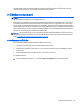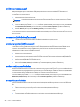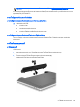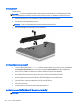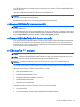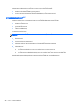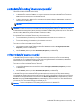Notebook User Guide - Windows 8
กราฟกที่สลับได/กราฟกคู (มีเฉพาะบางรุนเทานั้น)
เลือกคอมพิวเตอรที่มีกราฟกที่สลับไดหรือกราฟกคู
●
กราฟกที่สลับที่ได—สนับสนุนทั้ง AMD™ และ Intel หากคอมพิวเตอรของคุณมีกราฟกที่สลับไดแบบไดนามิกของ
AMD คอมพิวเตอรสนับสนุนเฉพาะกราฟกที่สลับไดเทานั้น
● กราฟกคู—สนับสนุนเฉพาะ AMD เทานั้น หากคอมพิวเตอรของคุณมีกราฟกคูของ AMD Radeon คอมพิวเตอร
สนับสนุนเฉพาะกราฟกคูเทานั
้น
หมายเหตุ: สามารถเปดใชงานกราฟกคูดวยแอพพลิเคชันแบบเต็มหนาจอที่ใช DirectX รุน 10 หรือ 11 เทานั้น
หมายเหตุ: ในการพิจารณาวาคอมพิวเตอรของคุณสนับสนุนกราฟกที่สลับไดหรือกราฟกคู ใหดูที่การกําหนดคา
โปรเซสเซอรกราฟกของโนตบุกของคุณ Intel HR Central Processing Units (CPUs) และ AMD Trinity series
Accelerated Processing Units (APUs) สนับสนุนกราฟกที่สลับได AMD Trinity series A6, A8 และ A10 APUs
สนับสนุนกราฟกคู AMD Trinity
series A4 APUs ไมสนับสนุนกราฟกคู
ทั้งกราฟกที่สลับไดและกราฟกคูมีสองโหมดสําหรับการประมวลผลกราฟก:
●
โหมด Performance (ประสิทธิภาพ)—เรียกใชแอพพลิเคชันดวยประสิทธิภาพการทํางานที่เหมาะสม
●
โหมด Power Saving (ประหยัดพลังงาน)—ประหยัดพลังงานแบตเตอรี่
ในการจัดการการตั้งคากราฟก AMD ของคุณ ใหทําดังนี้:
1. เปด Catalyst Control Center โดยคลิกขวาที่เดสกท็อป Windows แลวเลือก Configure Switchable
Graphics
(กําหนดคากราฟกที่สลับได)
2. คลิกแท็บ Power (พลังงาน) แลวเลือก Switchable Graphics (กราฟกที่สลับได)
การใชกราฟกที่สลับได (มีเฉพาะบางรุนเทานั้น)
กราฟกที่สลับไดชวยใหคุณสามารถสลับระหวางโหมด Performance (ประสิทธิภาพ) และโหมด Power Saving
(ประหยัดพลังงาน) ได กราฟกที่สลับไดนั้นสามารถใชงานกับระบบปฏิบัติ Windows 7 Professional, Windows 7
Home Premium และ Windows 7 Home Basic เทานั้น
ในการจัดการการตั้งคากราฟกที่สลับไดของคุณ ใหทําดังนี้:
1. จากเดสกท็อป Windows คลิกขวาบนเดสก
ท็อป แลวเลือก Configure Switchable Graphics (กําหนดคา
กราฟกที่สลับได)
2. คลิกแท็บ Power (พลังงาน) แลวเลือก Switchable Graphics (กราฟกที่สลับได)
กราฟกที่สลับไดกําหนดแตละแอพพลิเคชันไปที่โหมด Performance (ประสิทธิภาพ) หรือโหมด Power Saving
(ประหยัดพลังงาน) โดยอิงตามขอกําหนดดานกําลังไฟ นอกจากนี้ คุณสามารถปรับเปลี่ยนการตั้งคาดวยตนเองสํ
าหรับแตละ
แอพพลิเคชันไดโดยไปที่แอพพลิเคชันในเมนูแบบเลื่อนลงของ Recent Applications (แอพพลิเคชันลาสุด) หรือคลิก
Browse เรียกดู) ที่อยูใต Other Applications (แอพพลิเคชันอื่นๆ) คุณสามารถสลับระหวางโหมด Performance
(ประสิทธิภาพ) และ โหมด Power Saving (ประหยัดพลังงาน) ได
หมายเหตุ: หากตองการขอมูลเพิ่มเติม โปรดดู Help (วิธีใช
) ของซอฟตแวรกราฟกที่สลับได
กราฟกที่สลับได/กราฟกคู (มีเฉพาะบางรุนเทานั้น)49